長きに渡って、ブラウザの代名詞のようになっていたInternet Explorer(IE)ですが、とうとう本格的に終了の流れになったようです。
Microsoftからは2022年6月15日にInternet Explorerのサポートを終了するという発表がありましたし、Windows11にはそもそも搭載されないようです。
しかし、いまだにIEでしか動かせないシステムがあるので、なくなってもらっては困る、という向きも多いでしょう。
そのような場合に役立つ機能として、Edgeに、「IEモード」というのがあり、Internet Explorerとの互換性を確保した状態でサイトを表示できる機能があるのをご存じでしょうか。
今回は、Edgeの「IEモード」の使用方法をご紹介します。
IEモードを有効にする
まずは、Edgeを起動します。
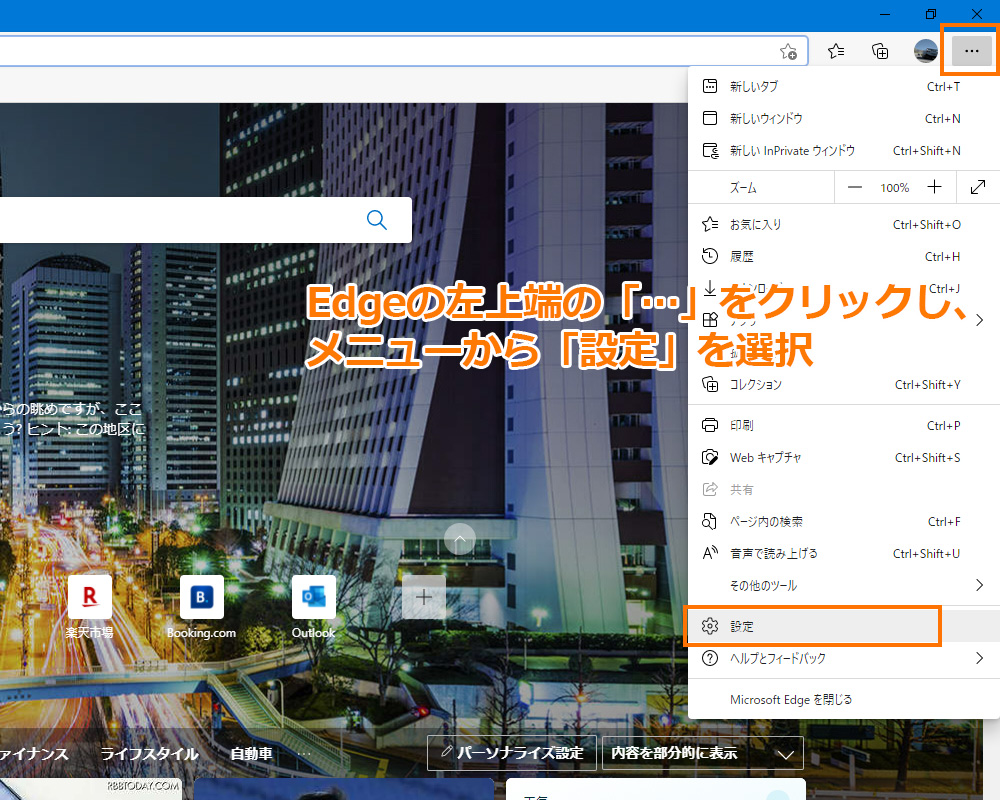
画面右上端に「…」があるのでそこを押し、現れるメニューの「設定」をクリックします。
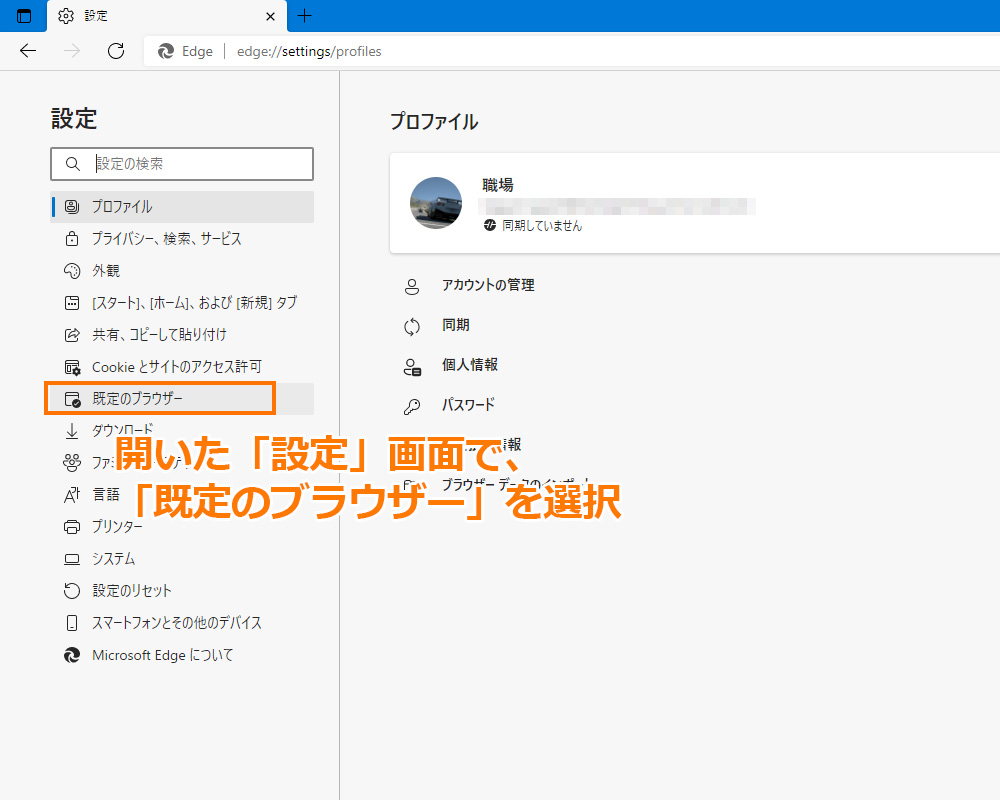
「設定」画面の中にある、「既定のブラウザー」をクリックします。

「Internet Explorerモードでサイトの再読み込みを許可」項目のプルダウンメニューが「許可しない」になっているので、「許可」に変更します。
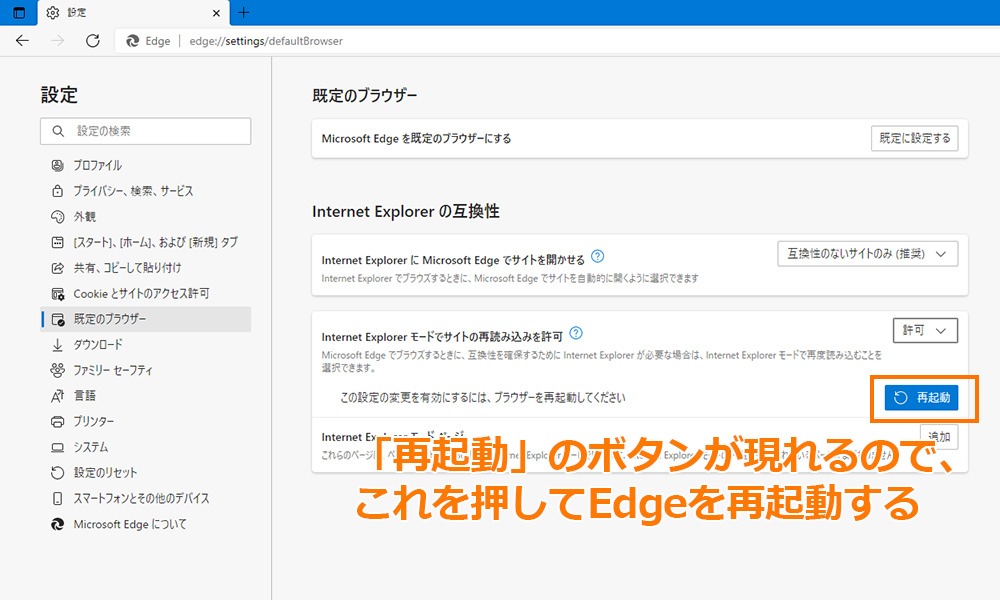
スイッチをオンにすると同時に、ブラウザを再起動させるボタンが現れますので、押して、Edgeの再起動を行います。

再起動が終わると、先のメニューが「許可」になった状態となります。これで準備は完了です。
IEモードでサイトを表示する
IEモードが使用可能な状態になったので、今度は表示中のサイトをIEモードで開き直します。

画面右上端の「…」をクリックし、現れるメニューから「Internet Explorerモードで再度読み込む」を選択します。
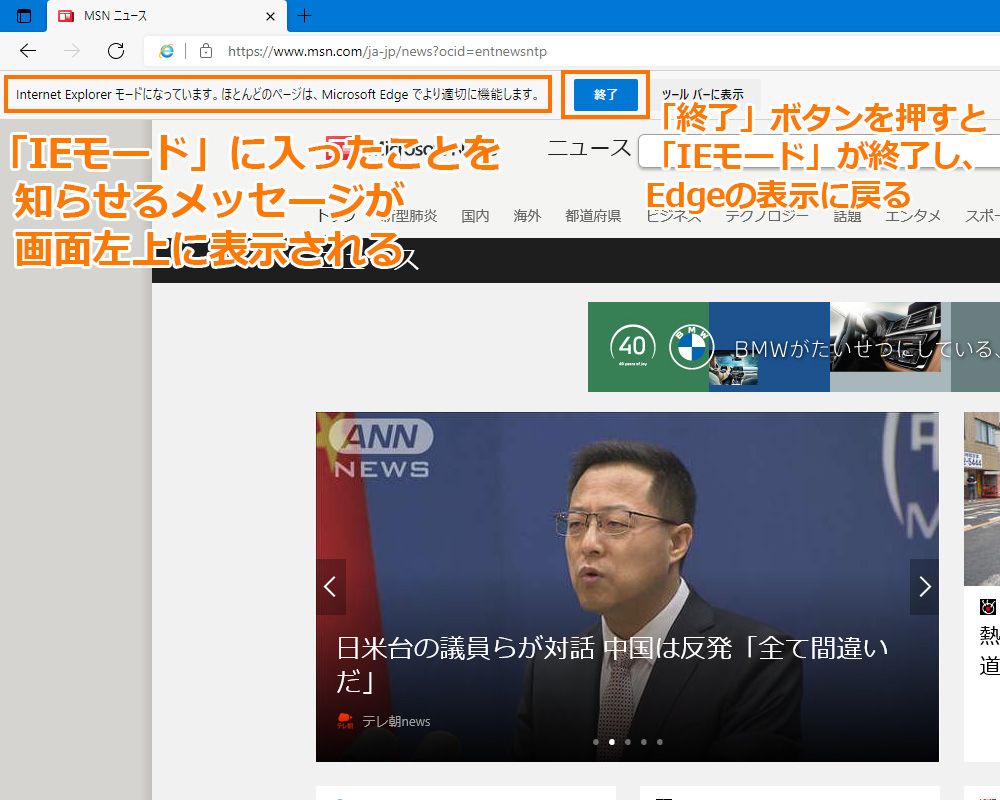
すると、現在表示中のページを、IEモードで読み込み直します。(左上に、その旨のメッセージが表示されます)
このモードは、「終了」ボタンを押すと解除されますが、それまでは持続しますので、この状態で他のページに自由に移動が可能です。
まとめ
IEでないと動かないシステムが根強く残る一方で、圧倒的多数のサイトはすでに「IEはサポート外」としています。
一部のわずかなシステムのために、普段使わないブラウザを動かすのは苦痛ですが、この「IEモード」を使えば、少なくともEdgeとであれば一本化は可能です。
IEモード実行中のメッセージに「ほとんどのページは~」とわざわざ書いてあるので、100%完全互換とはいかないと思われますが、IE依存のシステムをお使いの方にとっては、少なくとも試してみる価値はある機能です。
